Margic nutzen (Studierende)

Die Margic-Aktivität bietet Ihnen die Möglichkeit, direkt in RWTHmoodle Text- oder multimediale Einträge zu erstellen. Die Lehrenden sehen die von Ihnen eingereichten Einträge und annotieren und kommentieren diese, wobei zu jeder Annotation eine Fehlerart und ein Kurztext hinterlegt werden kann. Der gesamte Eintrag kann auch benotet und mit einem textlichen oder akustischen Feedback versehen werden. Eine Annotations- bzw. Fehlerzusammenfassung bietet Ihnen die Möglichkeit zu sehen, wie viele und welche Fehler Sie gemacht haben.

Inhalt
- Übersichtsseite
- Neuen Eintrag anlegen
- Fehlerauswertung
- Annotationen ansehen
- Einträge überarbeiten
- Einträge bewerten
Wenn Sie ein im Lernraum verfügbares Margic aufrufen, gelangen Sie zunächst zur Übersichtsseite. Dieses enthält beim erstmaligen Aufruf noch keine Einträge:

- Klicken Sie auf die Schaltfläche "Neuer Eintrag", um einen neuen Eintrag zu erstellen. Hinweis: Wenn von Ihrem Dozenten/Ihrer Dozentin ein bestimmter Zeitraum festgelegt wurde, wann Einträge angelegt oder bearbeitet werden dürfen, steht Ihnen die Schaltfläche möglicherweise nicht zur Verfügung. Sie erhalten stattdessen einen Hinweis, in welchem Zeitraum das Margic bearbeitet werden kann.
Oberhalb des Eingabefeldes für den anzulegenden Eintrag wird Ihnen die Beschreibung des Margics angezeigt. Diese beinhaltet z.B. eine Aufgabenstellung oder einen Handlungsauftrag:
- Geben Sie Ihren Eintrag in das Eingabefeld ein. Bei Bedarf können Sie auch den Inhalt formatieren oder multimediale Inhalte wie Bilder oder Audio/Videodateien einfügen. Hierfür steht Ihnen die Werkzeugleiste des Text-Editors zur Verfügung.
- Klicken Sie auf "Änderungen speichern", um Ihren Eintrag einzureichen. Der Eintrag wird anschließen auf der Übersichtsseite angezeigt:
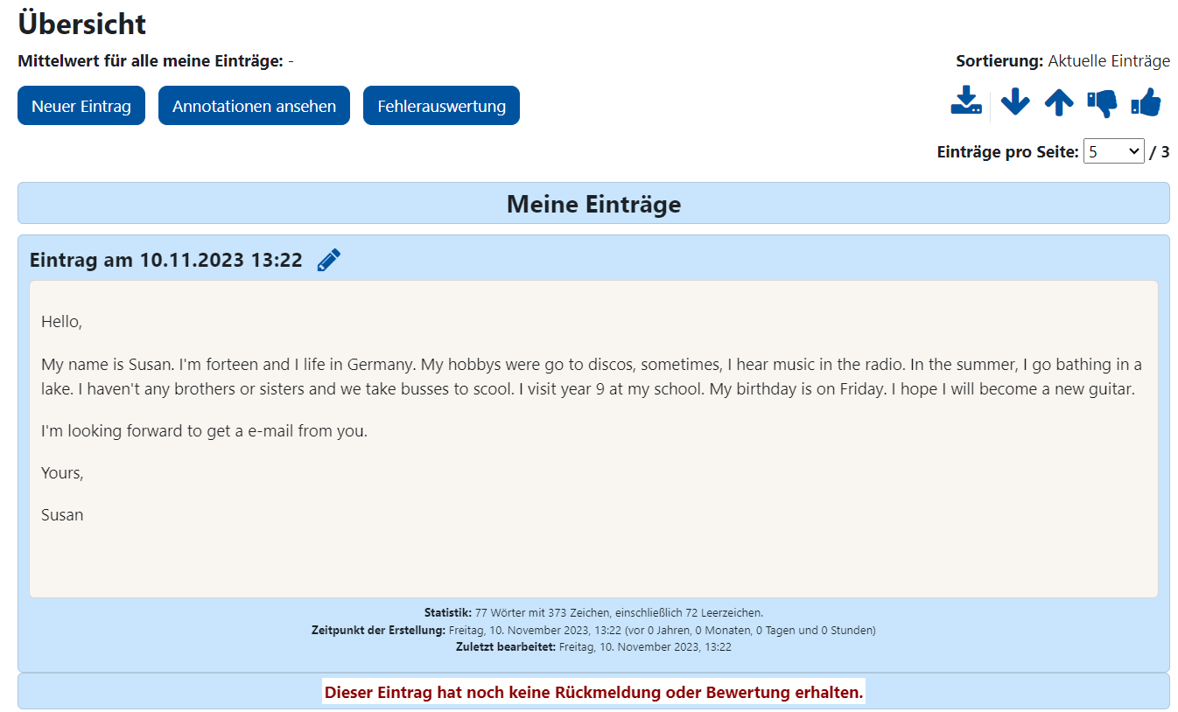
Haben Sie mehrere Einträge eingereicht, können Sie per Mausklick die Sortierreihenfolge Ihrer Einträge folgendermaßen einstellen:
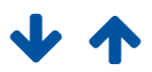 Die nach oben bzw. unten gerichteten Pfeile zeigen die Beiträge vom aktuellsten zum ältesten bzw. vom ältesten zum aktuellsten Beitrag.
Die nach oben bzw. unten gerichteten Pfeile zeigen die Beiträge vom aktuellsten zum ältesten bzw. vom ältesten zum aktuellsten Beitrag.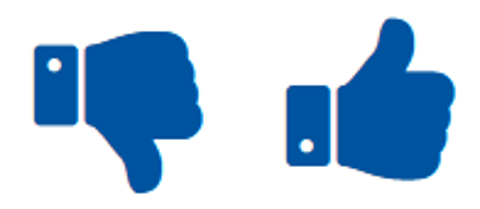 Die nach oben bzw. unten gerichteten Daumen zeigen die Beiträge vom am niedrigsten zum am höchsten bewerteten Beitrag bzw. vom am höchsten zum am niedrigsten bewerteten Beitrag.
Die nach oben bzw. unten gerichteten Daumen zeigen die Beiträge vom am niedrigsten zum am höchsten bewerteten Beitrag bzw. vom am höchsten zum am niedrigsten bewerteten Beitrag.
Darüber hinaus können Sie mit Mausklick auf das Download-Icon ![]() alle Ihre Einträge in eine CSV-Datei exportieren.
alle Ihre Einträge in eine CSV-Datei exportieren.
Klicken Sie auf der Übersichtseite auf die Schaltfläche "Fehlerauswertung", um zur Fehlerübersicht zu gelangen. Diese zeigt Ihnen differenziert nach Fehlertypen an, wie viele und welche Fehler Sie im aktuell geöffneten Margic gemacht haben. Es gibt eine Reihe vordefinierter Fehlertypen, die von Ihren Dozierenden angepasst werden können. Möglicherweise werden Ihnen daher abweichende Fehlertypen angezeigt.
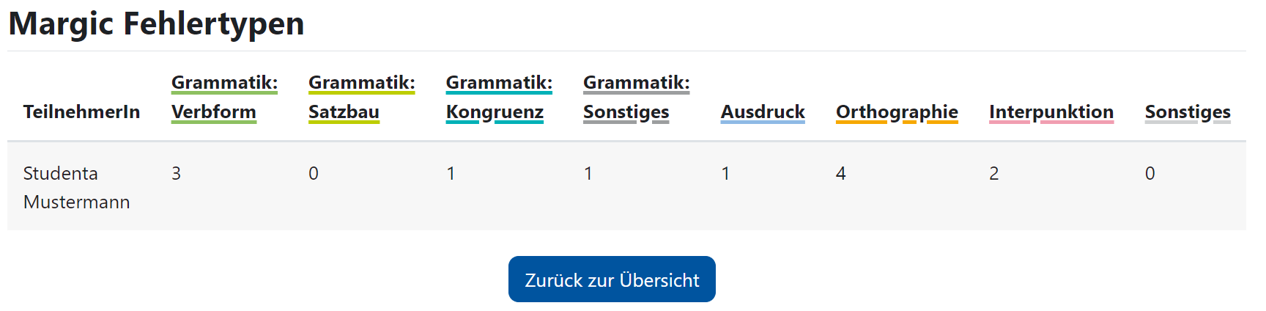
Haben Sie einen ersten Eintrag eingereicht, gelangen Sie von der Übersichtsseite aus über "Annotationen ansehen" zu den Annotationen der Dozierenden.
Hinweis: Ob Ihr eingereichter Eintrag annotiert wurde, lässt sich normalerweise daran erkennen, dass unterhalb Ihres Eintrags eine Rückmeldung in Form eines verbalen Feedbacks und/oder einer Bewertung erscheint (siehe nachfolgender Screenshot). Allerdings können Lehrende Einträge auch annotieren, ohne eine solche Rückmeldung zu vergeben. In diesem Fall ist ohne Mausklick auf "Annotationen ansehen" nicht erkennbar, ob Annotationen vorliegen oder noch nicht.

Der Annotationsbereich wird rechts neben dem Eintrag eingeblendet. Dem Annotationsbereich können Sie entnehmen, welche Fehlertypen in Ihrem Eintrag vorliegen.
- Um die Fehlertypen leichter voneinander zu unterscheiden, verfügt jeder Fehlertyp über eine eigene Farbe.
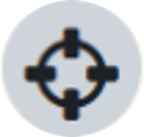 Mit Mouseover auf das Zielkreuz einer Annotation wird der zugehörige Text optisch hervorhoben.
Mit Mouseover auf das Zielkreuz einer Annotation wird der zugehörige Text optisch hervorhoben.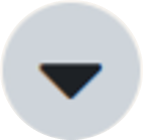 Kommentare zu einer Annotation können Sie sich per Mausklick auf das "Pfeil-unten-Icon" anzeigen lassen.
Kommentare zu einer Annotation können Sie sich per Mausklick auf das "Pfeil-unten-Icon" anzeigen lassen.

Margic bietet die Option, bestehende Einträge zu editieren. Damit können Sie bei Bedarf Ihren ursprünglichen Eintrag überarbeiten und das erhaltene Feedback nutzen, um Ihren Eintrag zu verbessern. Haben die Dozierenden diese Funktion freigegeben, erscheint in der Kopfzeile jeden Eintrags ein Stift-Icon  . Per Mausklick darauf öffnet sich unterhalb des ausgewählten Eintrags ein Eingabefeld mit dem ursprünglichen Beitrag zur Überarbeitung. Nehmen Sie die gewünschten Änderungen vor und klicken Sie anschließend auf "Änderungen speichern".
. Per Mausklick darauf öffnet sich unterhalb des ausgewählten Eintrags ein Eingabefeld mit dem ursprünglichen Beitrag zur Überarbeitung. Nehmen Sie die gewünschten Änderungen vor und klicken Sie anschließend auf "Änderungen speichern".
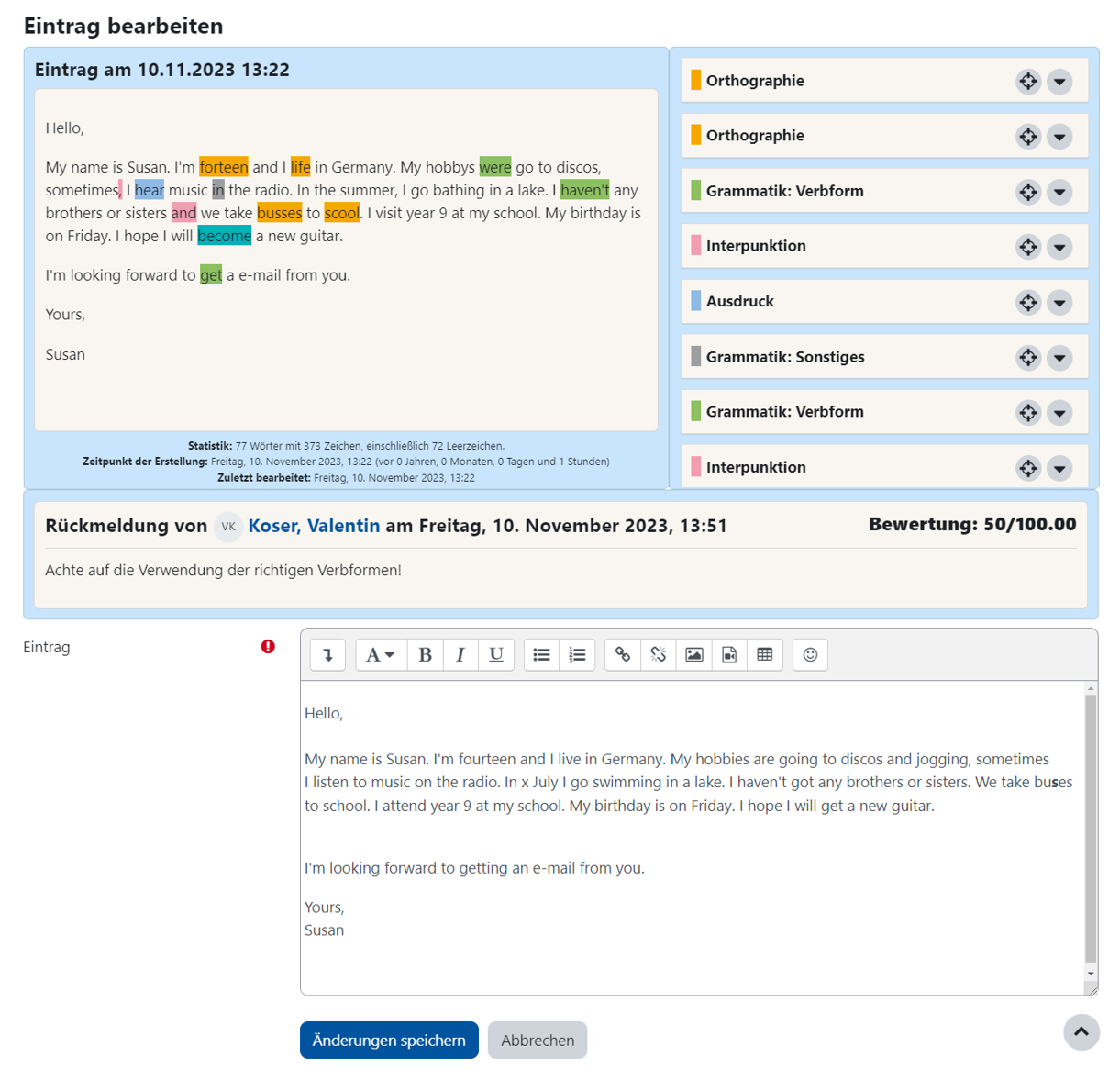
In der Übersichtsseite erscheint nun der überarbeitete Eintrag. Mit Klick auf das "Pfeil-nach-unten-Icon" ![]() werden der Originaleintrag (und alle weiteren) bisherigen Überarbeitungen ausgeklappt.
werden der Originaleintrag (und alle weiteren) bisherigen Überarbeitungen ausgeklappt.
Hinweis
Sofern die Dozierenden die Einreichungen bewerten, wird neben einem verbalen Feedback auch ein Punkt- oder Notenwert ausgewiesen. Wenn Sie in einem Margic mehrere Einträge einreichen, werden die einzelnen Bewertungen zu einer Gesamtbewertung verrechnet. Diese wird oberhalb der Übersichtsseite ausgewiesen.

Für die Gesamtbewertung stehen mehrere Berechnungsmethoden zur Auswahl, die von den Dozierenden festgelegt wird (u.a. der Mittelwert über alle Einträge). Die Gesamtbewertung des Margics wird in die Bewertungsübersicht des Lernraums übertragen und dort als eigenständiger Bewertungsaspekt geführt. Einträge die (mehrfach) überarbeitet und dadurch ggf. neu bewertet werden, werden als ein Eintrag gewertet. In diesem Fall ist die zuletzt vergebenen Bewertung für den überarbeiten Eintrag maßgebend und wird für das Gesamtergebnis berücksichtigt.

Lesen Sie hierzu:

